Rivi lataus tietokoneeseen
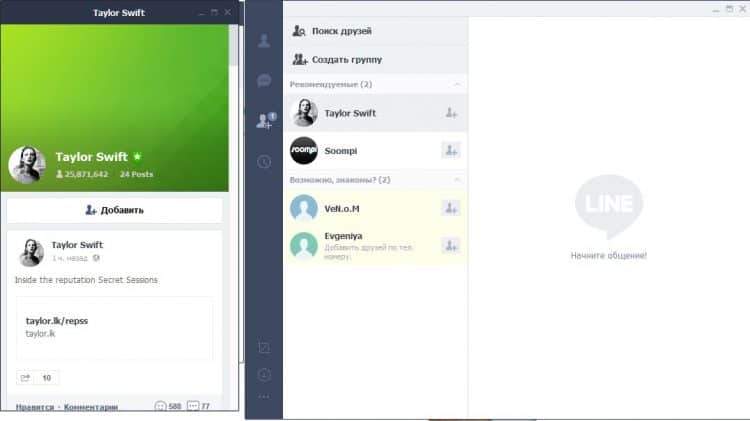
- 810
- 104
- Dr. Darrel Jacobson
Sisältö
- Viivan päätehtävät
- Kuinka ladata ja asentaa rivi tietokoneelle?
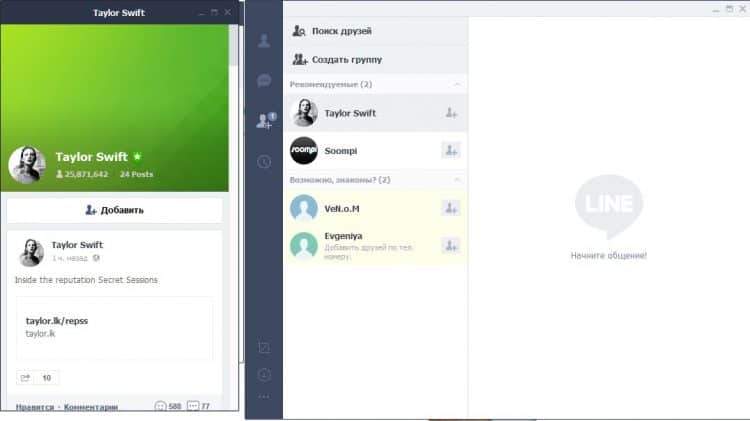
Viivan päätehtävät
Japanilaisen yrityksen Line Corporationin lähettiläs on helppo hallita eikä se vie paljon tilaa laitteella tai tietokoneellasi. Ystävien etsimiseksi voit käyttää vaihtoehtoa "Me rakennamme!". Show mobiililaite ja laske QR -koodi tai aseta ystävän haku henkilökohtaisella tunnuksella, joka on määritetty hänen profiiliinsa tässä sovelluksessa.
- Työskentely eri käyttöjärjestelmien kanssa tuetaan: Android, Windows ja Mac OS.
- Lisäksi voit asentaa (ilmaiseksi tai ostaa) -sarjoja eri aiheiden tarroilla.
- Voit lähettää ääniviestejä, ladata tekstitiedostoja, videotiedostoja, valokuvia ja niin edelleen.
- Sijainnin määrittämisen kautta voit lähettää omat koordinaatit keskustelukumppanille.
Voit liittyä kaikkien esiintyjien tai muiden kuuluisten persoonallisuuksien tileihin ja seurata kaikkia niistä uutisia erityisellä nauhalla.
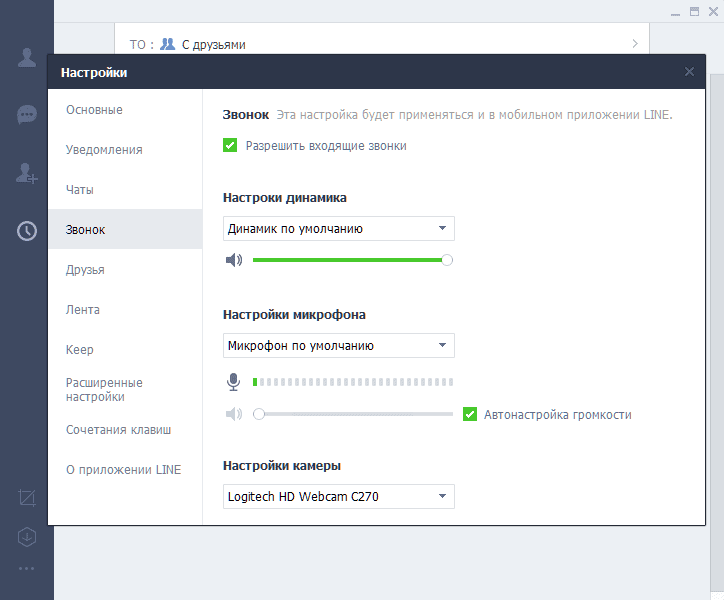
Kuinka ladata ja asentaa rivi tietokoneelle?
Laajenna yhteydenpitoa läheisten ja sukulaisten kanssa, tee uusia tuttavia ja vaihtoa viestejä linjaohjelman toiminnallisuuden kautta. Lataa asennustiedostot tarjoavat monia resursseja, mutta on parasta käyttää virallista kehittäjäportaalia, jossa mainitun lähettiläspäivityksen viimeinen päivityksestä on käytettävissä.
- Siirry yrityksen pääsivulle osoitteessa https: // linja.ME/RU/, selaimen hakukoneen kautta tai kirjoita osoiteriville.
- Näytön yläosassa (vasemmalla puolella "napsauta" Lataa "-toimintoa, jossa sivulla näkyy kaksi käynnistysvaihtoehtoa:" Mobile "tai" PC/Mac ". Valitse haluttu vaihtoehto ja lataa tiedostot "Google Play", "App Store" tai napsauta "Lataa rivi Windows" (asennusohjelman automaattinen lataus "alkaa".
- Lataamisen jälkeen aloita tiedostojen asentaminen avoimeen ikkunaan, lue ohjelma ohjelmasta ja vahvista asennuksen alku. Napsauta jokaisessa pyynnössä "Seuraava" -painiketta.
- Lue käyttäjasopimuksen ehdot ja vahvista suostumuksesi ohjelman käyttöön tietyissä olosuhteissa. Asennuksen päättymisen jälkeen sulje asennusikkuna.
Messengerin yrityksen etiketin tulisi näkyä työruudulla, kun painat, ohjelma käynnistyy automaattisesti.

